connaissance comment faire une capture d'écran sur les ordinateurs portables Samsung serait très essentiel, en particulier pour les utilisateurs qui ont besoin de cette compétence pour leur travail ou même pour des raisons personnelles. Il est utile lors de la création de supports de présentation, de didacticiels, de guides, etc. Cependant, cela pourrait être délicat pour certains (plus pour les débutants ou les nouveaux propriétaires d'ordinateurs portables Samsung). Ainsi, nous avons créé cet article pour partager les étapes à suivre pour capturer facilement des captures d’écran sur les ordinateurs portables Samsung. Il existe plusieurs façons de procéder et nous vous l'expliquerons en détail au fur et à mesure que nous passerons d'une section à l'autre de cet article.
Contenus : Partie 1. Comment prendre des captures d'écran sur un ordinateur portable Samsung avec le bouton PrtScn ?Partie 2. Comment faire une capture d'écran sur un ordinateur portable Samsung sans bouton d'impression d'écran ?Partie 3. Comment prendre des captures d'écran sur un ordinateur portable Samsung (Windows 7/10/11) ?FAQ sur les captures d'écran sur un ordinateur portable Samsung
Partie 1. Comment prendre des captures d'écran sur un ordinateur portable Samsung avec le bouton PrtScn ?
La méthode la plus simple et la plus basique pour effectuer une capture d'écran sur les ordinateurs portables Samsung consiste à utiliser le bouton « Imprimer l'écran » du clavier. Voici également un guide détaillé pour votre référence facile.
- Sur le clavier de votre ordinateur portable Samsung, recherchez la touche Impr écran. En appuyant dessus, vous pourrez capturer l’intégralité de votre écran.
- Une image doit être capturée et copiée dans votre presse-papiers. Ouvrir un Application « Peindre » sur votre ordinateur portable Samsung puis collez simplement l'image via le menu « Coller » de l'onglet Accueil ou en appuyant sur la combinaison de touches Ctrl + V de votre clavier.
- Vous pouvez ou non modifier l'image capturée (selon vos préférences) avant de l'enregistrer sous forme de fichier PNG ou JPEG dans n'importe quel dossier de votre ordinateur portable.
Que se passe-t-il si plusieurs écrans sont ouverts et que vous souhaitez simplement capturer celui actif ? Comment faire une capture d'écran sur les ordinateurs portables Samsung alors ? Vous pouvez appuyer simultanément sur les boutons « Alt » et « Imprimer l'écran » pour capturer l'écran. De plus, si vous maintenez les menus « Windows » et « Impr écran » ensemble, vous pouvez capturer une partie spécifique de votre écran. Vous remarquerez que votre écran deviendra noir pendant quelques secondes, mais ensuite l'image sera prise. Lors de l'enregistrement, vous pouvez simplement utiliser l'application « Paint » et enregistrer l'image sur votre ordinateur portable Samsung.

Partie 2. Comment faire une capture d'écran sur un ordinateur portable Samsung sans bouton d'impression d'écran ?
L'utilisation du menu Imprimer l'écran est en effet efficace, mais juste au cas où vous chercheriez toujours des alternatives, vous pouvez essayer d'autres méthodes de capture d'écran sur les ordinateurs portables Samsung – via l'outil de capture, la barre de jeu ou Snip & Sketch.
#1. Utilisez l'outil de capture
L'outil Snipping est une application facilement disponible sur votre ordinateur portable Samsung. Pour l'utiliser pour prendre une capture d'écran, suivez simplement le guide ci-dessous.
- Ouvrez l'application Snipping Tool à partir du menu Démarrer ou appuyez simplement sur les touches « Windows » et « S ».
- Appuyez sur le menu « Mode » et sélectionnez la manière dont vous souhaitez capturer une image.
- Faites une sélection à l'aide de votre souris. Des outils d'édition de base sont également disponibles que vous pouvez utiliser.
- Une fois terminé, appuyez sur « Fichier » puis sélectionnez le menu « Enregistrer sous ». Vous pouvez enregistrer le fichier au format PNG ou JPEG.
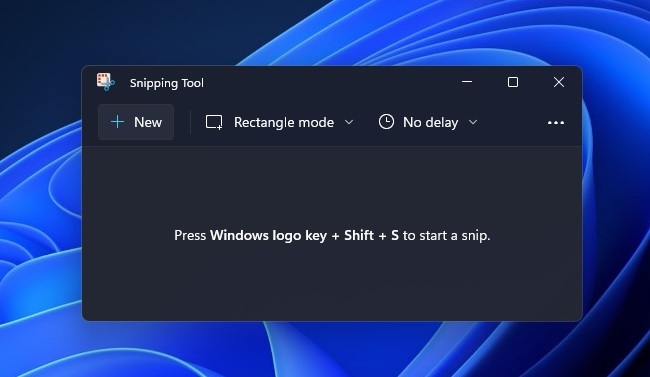
#2. Utiliser la barre de jeu
Un autre outil qui peut vous aider dans le processus de capture d'écran sur les ordinateurs portables Samsung est le Barre de jeu. Vous pouvez le lancer en appuyant sur les boutons « Windows » et « G » de votre clavier. C'est également un outil gratuit et intégré aux PC et ordinateurs portables Windows. Pour pouvoir prendre une capture d'écran à l'aide de celui-ci, choisissez simplement le menu « Capturer ». Toutes les captures d'écran prises seront enregistrées dans le dossier « Images » de votre ordinateur portable Samsung.
#3. Utilisation de Capture et d'esquisse
Snip and Sketch est également un outil qui fonctionne presque de la même manière que l'outil Snipping. Si votre ordinateur portable Samsung dispose d'une ancienne version de Windows, vous pouvez choisir de l'utiliser. Vous pouvez y accéder en effectuant une recherche dans le menu « Démarrer ». Une fois ouvert, il vous suffit de sélectionner le bouton « Nouveau » puis de définir la zone à capturer comme vous préférez. Une fois terminé, appuyez simplement sur le bouton « Enregistrer » pour conserver l'image prise sur votre ordinateur portable.
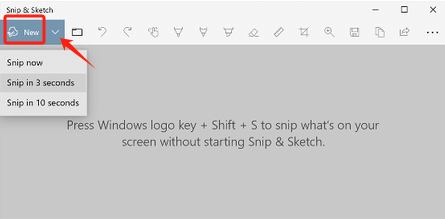
Partie 3. Comment prendre des captures d'écran sur un ordinateur portable Samsung (Windows 7/10/11) ?
Bien qu'il existe des outils et des méthodes efficaces et gratuits pour effectuer une capture d'écran sur les ordinateurs portables Samsung, certains pourraient encore les trouver insuffisants. Ainsi, il est également bon d’avoir avec vous un outil professionnel qui peut vous aider à prendre facilement des captures d’écran. L'une des meilleures applications à considérer est la iMyMac Screen Recorder.
Bien que conçu principalement pour satisfaire les besoins d'un utilisateur en matière d'enregistrement d'écran, l'outil mentionné ci-dessus permet également de capturer des images. Il regorge même de nombreuses fonctionnalités, notamment des menus d'édition, des outils d'annotation en temps réel, etc. Lors de l'installation, vous ne devriez avoir aucun problème étant donné qu'il fonctionne bien sous Windows et Mac OS. De plus, il possède une interface très conviviale.
Essai Gratuit Normal Mac M-Series Mac Essai Gratuit
Si vous souhaitez envisager d'utiliser cette application, voici un bref aperçu de la manière dont la prise de captures d'écran peut être effectuée via celle-ci.
- Une fois installé, ouvrez-le puis choisissez le menu « Capture d'écran ».
- Pour choisir une zone à capturer, appuyez sur « Taille personnalisée ».
- Capturez la section que vous souhaitez, puis utilisez les menus d'édition si vous le souhaitez.
- Pour terminer, appuyez sur la coche. L'image prise devrait être automatiquement enregistrée sur votre ordinateur portable Samsung.
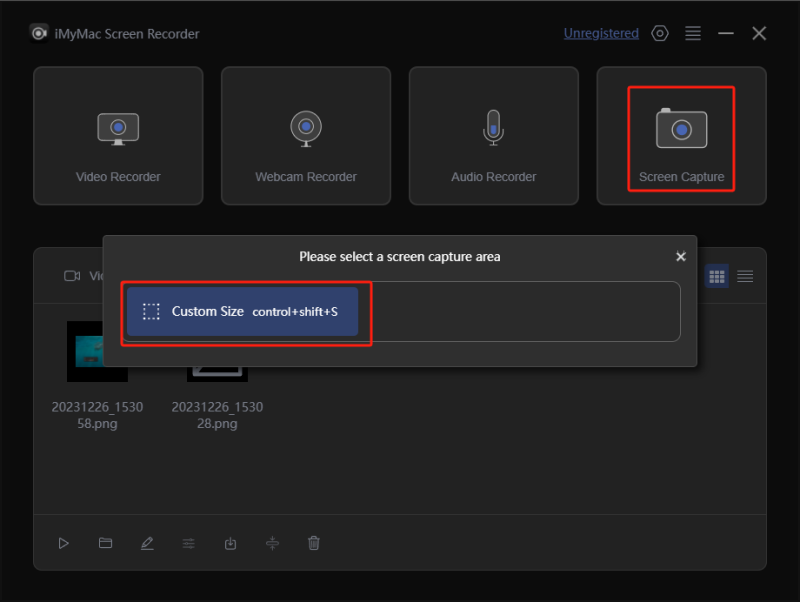
FAQ sur les captures d'écran sur un ordinateur portable Samsung
- Comment faire une capture d'écran sur mon Chromebook Samsung ?
La meilleure méthode pour prendre des captures d'écran sur un Chromebook Samsung serait d'utiliser un logiciel professionnel comme iMyMac Screen Recorder. Le tutoriel sur la façon de l'utiliser a été partagé dans la partie précédente.
- Quelles sont les trois clés pour faire une capture d’écran ?
Lorsque vous prenez une capture d'écran sur votre ordinateur portable, vous pouvez utiliser la touche « Impr écran » ou l'utiliser avec les touches Windows et Alt.
- Comment faire une capture d’écran sur mon ordinateur portable ?
Prendre une capture d'écran sur votre ordinateur portable peut être effectué à l'aide de raccourcis clavier ou en utilisant des outils intégrés gratuits. Alternativement, s’appuyer sur des applications logicielles professionnelles serait également une bonne chose.



